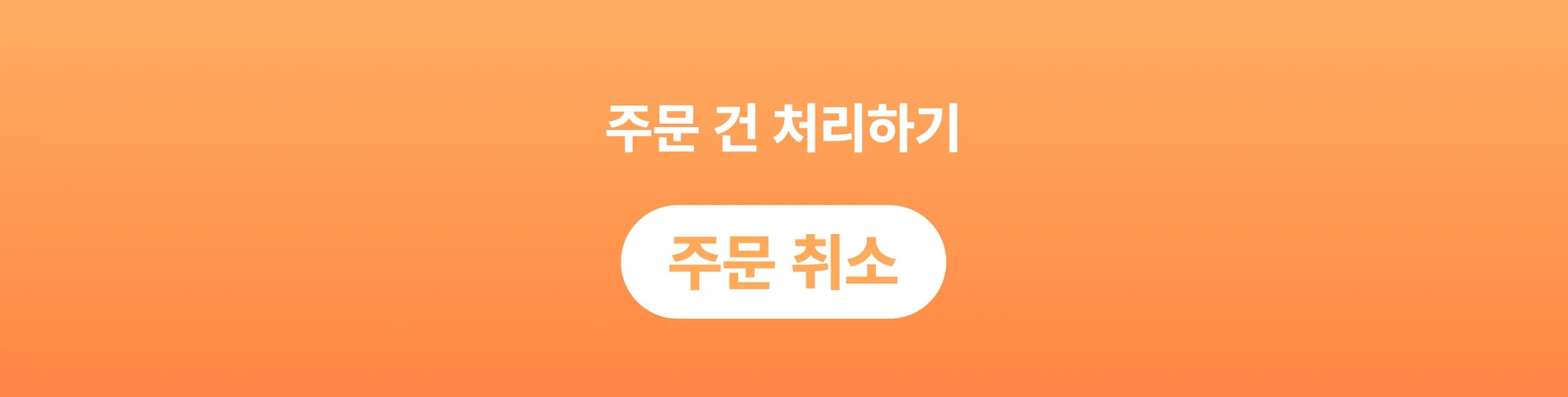3. 취소
주문 진행한 건의 취소하는 방법을 알려드릴게요.
3-1. 일반 건 취소 방법
1.
배송준비중인 주문 건의 취소 방법은 2가지 경우로 나눌 수 있어요.
•
즉시 취소 가능: 주문 상태가 [배송준비중(주문확인 전)인 경우, [주문 취소] 버튼을 누르면 즉시 취소돼요.
배송준비중(주문확인 전) → 즉시 취소 가능
•
공급사 승인 필요: 주문 상태가 [배송준비중(주문확인)]인 경우, 공급사에서 확인한 주문이므로 [주문 취소] 버튼을 눌렀을 때 공급사로 취소 요청이 가요.
배송준비중(주문확인) → 공급사로 취소 요청
2.
공급사 측으로 취소 요청이 가면 주문 건은 [배송준비중(취소요청)] 상태로 확인돼요.
3.
취소 요청을 확인한 공급사는 취소 승인 또는 이미 출고가 되어 송장 입력을 진행할 수 있어요.
취소 승인한 경우, 주문 건은 공급사가 주문 확인 여부에 따라 [취소완료(주문확인 전)], [취소완료(주문확인 후)]로 확인할 수 있어요.
이미 출고되어 송장이 입력되었다면 [발송완료(강제출고)] 상태로 확인할 수 있어요.
취소 및 환불 완료 상태
취소 요청 후 공급사 송장 입력 상태
3-2. 추가 배송비 요청 건 취소 방법
1.
추가 배송비 요청된 건은 오른쪽에서 [주문 취소] 버튼을 확인할 수 없어요.
대신에 [추가 비용 결제] 버튼을 확인할 수 있으며 해당 버튼을 눌러 취소 신청할 수 있어요.
2.
[추가 비용 결제] 버튼을 누르면 지불 방식이 포인트 지불로 선택되어 있어요.
해당 부분을 누르면 이미지와 같이 주문 취소로 선택할 수 있어요.
주문 취소 선택 후 [결제하기] 버튼을 누르면 포인트 지불 없이 공급사 측으로 취소 요청이 가요.
3.
공급사 측으로 취소 요청이 가면 주문 건은 [배송준비중(취소요청)] 상태로 확인돼요.
4.
취소 요청을 확인한 공급사는 취소 승인 또는 이미 출고가 되어 송장 입력을 진행할 수 있어요.
취소 승인한 경우, 주문 건은 공급사 주문 확인 여부에 따라 [취소완료(주문확인 전)], [취소완료(주문확인 후)]로 확인할 수 있어요.
이미 출고되어 송장이 입력되었다면 [발송완료(강제출고)] 상태로 확인할 수 있어요.
취소 및 환불 완료 상태
취소 요청 후 공급사 송장 입력 상태
3-3. 취소 건 포인트 환불 내역 확인하기
온채널 마이페이지 내 [포인트충전/내역] 메뉴에서 확인할 수 있어요.
환불된 상품 금액과 배송비가 각각 표기되며, 추가 배송비를 결제했던 건이라면 추가 배송비 환불 내역이 추가돼요.
*[포인트 충전 내역] 탭을 통해 충전/주문 환불 내역만 모아서 확인할 수 있어요.